- Outeur Jason Gerald [email protected].
- Public 2023-12-16 10:50.
- Laas verander 2025-01-23 12:05.
Internet Explorer 11 is die nuutste weergawe van Microsoft se webblaaier, maar nie almal hou daarvan nie. As u 'n ouer weergawe verkies of Internet Explorer 11 nie behoorlik werk nie, kan u na 'n ouer weergawe terugkeer deur die opdaterings van Internet Explorer te verwyder. U kan dit vanuit Windows doen of die opdragprompt gebruik.
Stap
Metode 1 van 2: Die gebruik van die bedieningspaneel
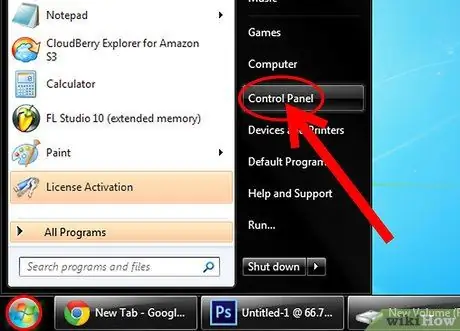
Stap 1. Maak die bedieningspaneel oop
U kan die Configuratiescherm in die Start -menu oopmaak.
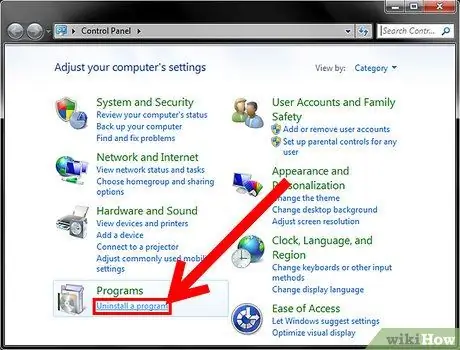
Stap 2. Maak die programbestuurder oop
Klik op die skakel Verwyder 'n program as u in die kategorie -aansig is, of op programme en funksies as u in die ikoonaansig is. Dit sal 'n lys oopmaak van al die programme wat op u rekenaar geïnstalleer is.
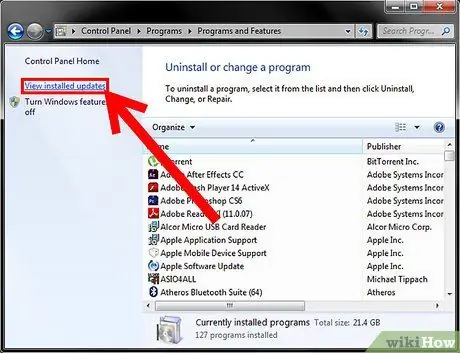
Stap 3. Maak die lys van geïnstalleerde Windows -opdaterings oop
Klik op die skakel Bekyk geïnstalleerde opdaterings aan die linkerkant van die venster. Dit sal 'n lys oopmaak met elke opdatering wat vir Windows geïnstalleer is. Aangesien Internet Explorer 'n Windows -diens is, word alle opdaterings hier gelys.
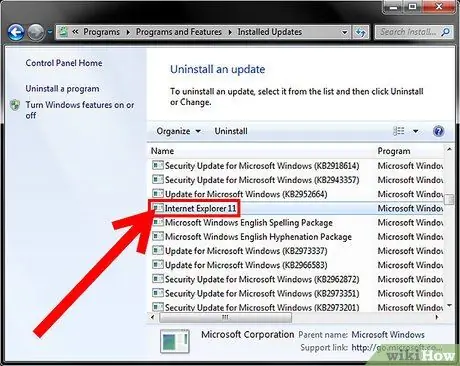
Stap 4. Soek die Internet Explorer 11 -inskrywing
U kan met u muis blaai om dit te vind, of tik Internet Explorer in die soekveld bo -aan die venster.
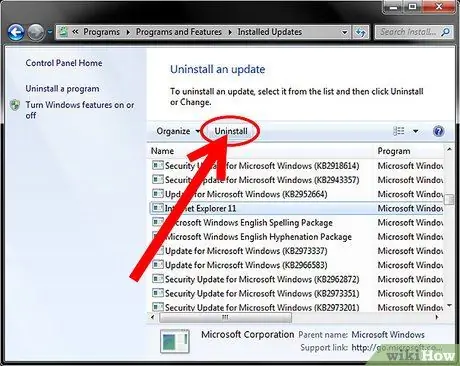
Stap 5. Verwyder Internet Explorer 11
U kan 'n Internet Explorer 11-inskrywing kies en op die deïnstalleer-knoppie klik, of met die rechtermuisknop op die inskrywing klik en Verwyder.
-
Bevestig dat u die opdatering wil verwyder deur op Ja te klik. U kan weer gevra word deur die beheer van gebruikersrekeninge.

Verwyder Internet Explorer 11 vir Windows 7 Stap 5Bullet1
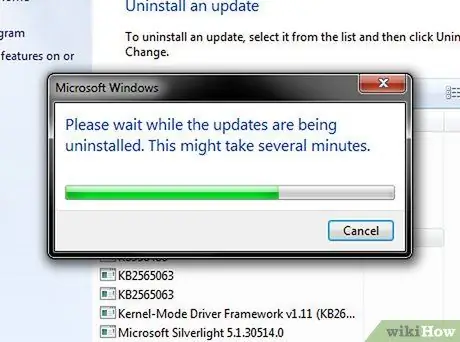
Stap 6. Wag totdat die verwydering voltooi is
Dit kan 'n paar minute neem om Internet Explorer 11 te verwyder. Sodra die uitvee voltooi is, klik op Herlaai nou om u rekenaar weer te begin en die proses te voltooi.
-
Internet Explorer sal teruggeskakel word na die voorheen geïnstalleerde weergawe. Dit kan Internet Explorer 10, 9 of 8 wees.

Verwyder Internet Explorer 11 vir Windows 7 Stap 6Bullet1
Stap 7. Versteek die opdatering
As u nie gevra word om Internet Explorer 11 later weer te installeer nie, kan u dit vir Windows Update verberg, sodat die versoek geïgnoreer word.
-
Maak die bedieningspaneel oop. U kan die Configuratiescherm in die Start -menu oopmaak.

Verwyder Internet Explorer 11 vir Windows 7 Stap 7Bullet1 -
Kies Windows Updates. As u in die kategorie -aansig is, kies dan Stelsel en sekuriteit en dan Windows Update.

Verwyder Internet Explorer 11 vir Windows 7 Stap 7Bullet2 -
Klik op die # opsionele opdatering (s) beskikbare skakel.

Verwyder Internet Explorer 11 vir Windows 7 Stap 7Bullet3 -
Klik met die rechtermuisknop op die item Internet Explorer 11. Kies Versteek opdatering.

Verwyder Internet Explorer 11 vir Windows 7 Stap 7Bullet4
Stap 8. Installeer 'n ander weergawe van Internet Explorer
As u oorgeskakel het na 'n ouer weergawe van Internet Explorer, kan u die ou weergawe later opgradeer na 'n nuwer weergawe as u wil. As die verwydering van Internet Explorer 11 byvoorbeeld u webblaaier Internet Explorer 8 maak, kan u Internet Explorer 9 of 10 handmatig installeer.
Metode 2 van 2: Gebruik opdragprompt
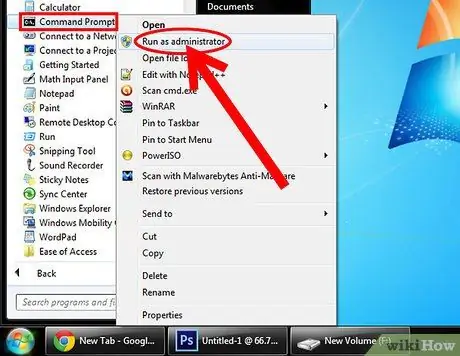
Stap 1. Maak die opgegradeerde opdragprompt oop
U kan dit doen deur op die Start -menu te klik, bykomstighede te klik, met die rechtermuisknop op die opdragprompt te klik en dan Uit te voer as administrateur.
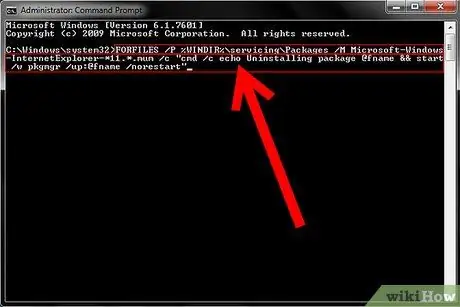
Stap 2. Kopieer en plak die volgende opdrag
Hierdie opdrag verwyder opdaterings van Windows Explorer:
FORFILES /P %WINDIR %\ servicing / Packages /M Microsoft-Windows-InternetExplorer-*11.*. Mum /c cmd /c echo Uninstalling package @fname && start /w pkgmgr /up: @fname /norestart
Plak die opdrag hierbo en druk Enter
Stap 3. Aanvaar die getoonde fout
U kan 'n paar foutboodskappe ontvang nadat u die opdrag uitgevoer het. U moet op OK klik in elke foutvenster wat verskyn.
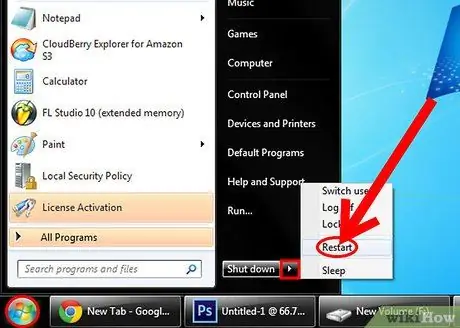
Stap 4. Herbegin die rekenaar
As u terugkeer na die opdragprompt, is die verwyderingsproses byna voltooi. U moet die rekenaar herlaai om die proses te voltooi.
Stap 5. As u nie gevra word om Internet Explorer 11 later weer te installeer nie, kan u dit vir Windows Update verberg, sodat die versoek geïgnoreer word
-
Maak die bedieningspaneel oop. U kan die Configuratiescherm in die Start -menu oopmaak.

Verwyder Internet Explorer 11 vir Windows 7 Stap 13Bullet1 -
Kies Windows Updates. As u in die kategorie -aansig is, kies dan Stelsel en sekuriteit en dan Windows Update.

Verwyder Internet Explorer 11 vir Windows 7 Stap 13Bullet2 -
Klik op die # opsionele opdatering (s) beskikbare skakel.

Verwyder Internet Explorer 11 vir Windows 7 Stap 13Bullet3 -
Klik met die rechtermuisknop op die item Internet Explorer 11. Kies Versteek opdatering.

Verwyder Internet Explorer 11 vir Windows 7 Stap 13Bullet4
Stap 6. Installeer 'n ander weergawe van Internet Explorer
As u oorgeskakel het na 'n ouer weergawe van Internet Explorer, kan u die ou weergawe later opgradeer na 'n nuwer weergawe as u wil. As die verwydering van Internet Explorer 11 byvoorbeeld u webblaaier Internet Explorer 8 maak, kan u Internet Explorer 9 of 10 handmatig installeer.






